KI hat die Erstellung von Inhalten auf eine Weise revolutioniert, die wir einst für unmöglich gehalten hätten.
Hätten Sie sich vor einigen Jahren vorstellen können, etwas wie "Ein neonblaues Raumschiff, das inmitten einer Galaxie aus wirbelnden violetten und goldenen Nebeln schwebt und hinter sich leuchtende Energiespuren hinterlässt" zu tippen und sofort ein atemberaubendes Bild zu erstellen?
Das ist die Kraft von KI-Bildgeneratoren. Ein Name, der in dieser Liste häufig vorkommt, ist Gemini. In diesem Blogbeitrag zeigen wir Ihnen Schritt für Schritt, wie Sie mit Gemini Bilder generieren können.
Und das Beste daran: Am Ende stellen wir Ihnen ein Tool vor, mit dem die Erstellung von Inhalten einfacher wird, als Sie es sich jemals hätten vorstellen können.
Bleiben Sie also bis zum Ende dabei! 🤝
⏰ 60-Sekunden-Zusammenfassung
- Gemini ist ein KI-Bildgenerator, der Ihre Textvorlagen in Sekundenschnelle in atemberaubende Bilder verwandelt
- Verwenden Sie Gemini auf seiner Website, in der App oder über Vertex AI. Wechseln Sie zum erweiterten Modus, um detailliertere benutzerdefinierte Anpassungen vorzunehmen
- Sie möchten das perfekte Bild? Seien Sie in Ihren Vorgaben konkret. Beschreiben Sie Stil, Einstellungen und Perspektive, damit Gemini Ihre Vision genau umsetzen kann
- Sie erstellen und verwalten Bildprojekte? ClickUp sorgt mit Tools wie Whiteboards für Brainstorming, Automatisierungen für Zeitersparnis und Chat für reibungslose Teamarbeit dafür, dass alles organisiert bleibt
Einführung in die Bildgenerierungsfunktionen von Gemini
Gemini definiert die Herangehensweise von Kreativprofis und Digitalkünstlern an die Erstellung von Bildern neu.
Imagen 3, die neueste Version von Google DeepMind, erstellt jetzt aus wenigen Worten Textbeschreibungen hochdetaillierte und fotorealistische Bilder.
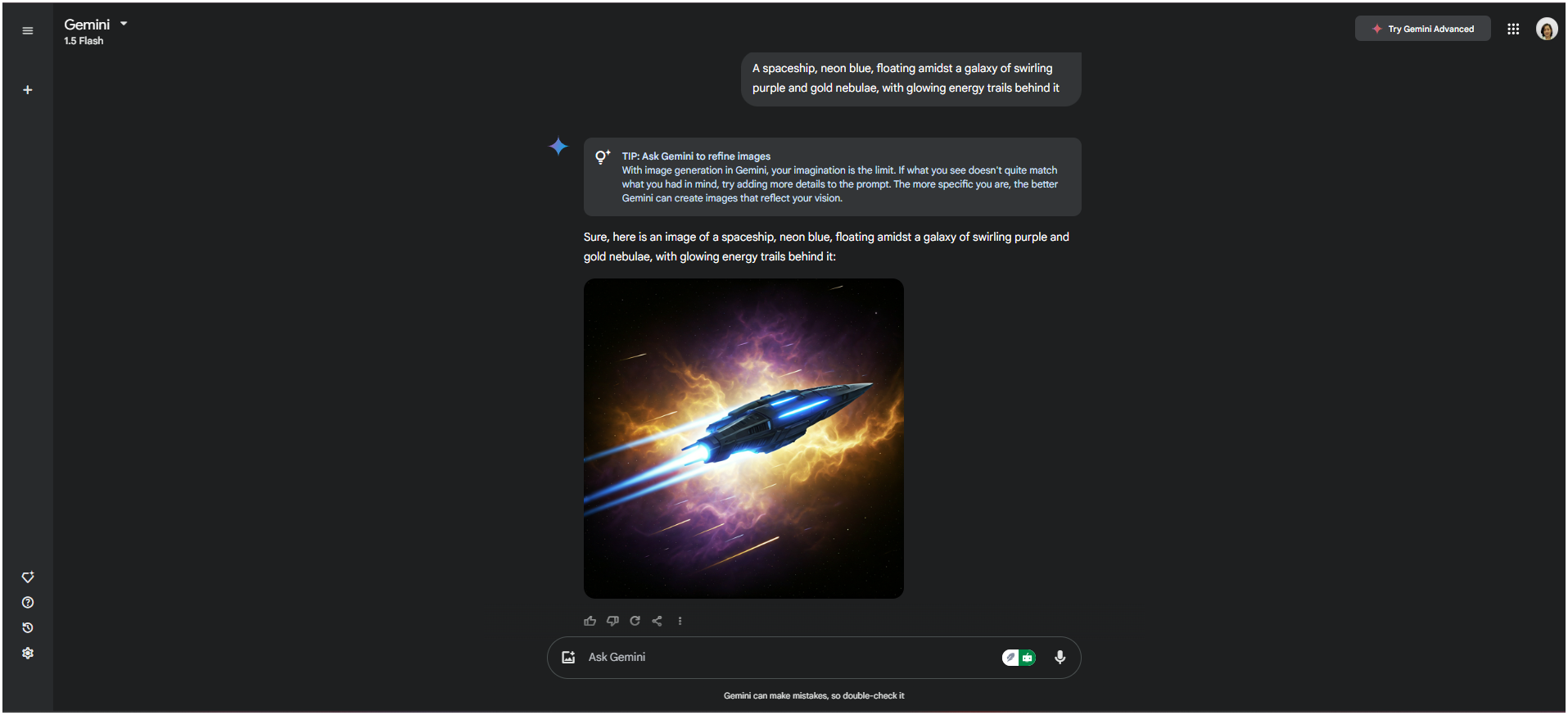
Gemini generiert Bilder mithilfe fortschrittlicher KI-Techniken, die auf jahrelanger Forschung im Bereich des maschinellen Lernens basieren. Im Kern wird es von generativen Modellen angetrieben, die auf riesigen Datensätzen mit Milliarden von Bildern und den dazugehörigen Beschreibungen trainiert wurden.
Warum Gemini für die Bilderzeugung verwenden?
Zeit ist kostbar, und Gemini versteht das. Es erstellt in Sekundenschnelle professionelle Grafiken. Es wurde für Geschwindigkeit entwickelt, ohne Kompromisse bei Bildqualität oder Kreativität einzugehen.
Laut einem Bericht von DeepMind ist Imagen 3 mit einem deutlichen Vorsprung von +114 Elo-Punkten führend bei der Ausrichtung von Prompt-Bildern. Außerdem erzielte es bei detaillierten Prompt-Tests wie DOCCI (Detailed Object and Conceptual Caption Interpretation) eine Erfolgsquote von 63 % gegenüber dem zweitbesten Modell.
Gemini hat sich als äußerst vielseitig erwiesen und lässt sich in verschiedene kreative Techniken und professionelle Workflows integrieren. Sehen wir uns einige Anwendungsbeispiele aus der Praxis an:
1. Marketingkampagnen
Stockfotos können Ihre Marke nur bis zu einem gewissen Punkt voranbringen. Gemini hingegen erstellt Bilder, die die wahre Botschaft Ihrer Marke einfangen und Ihre Kampagnen bei Ihrer Zielgruppe zum Leben erwecken.
🔖Beispiel: Nehmen wir an, Sie stellen eine neue umweltfreundliche Wasserflasche vor. Geben Sie eine Eingabe wie "Eine elegante, moderne Wasserflasche auf einem üppig grünen Hintergrund mit Wassertropfen und einem minimalistischen Logo" ein, und voilà – schon haben Sie fertige Bilder für soziale Medien, E-Mail-Kampagnen oder gedruckte Broschüren.

2. Konzeptkunst
Egal, ob Sie Designer, Autor oder Spieleentwickler sind, Gemini ist der ideale Begleiter für Brainstorming, um Zeichen, Einstellungen oder Requisiten für KI-Kunst auszuarbeiten. Es gibt Ihnen den kreativen Kick, den Sie brauchen, um Ihre Vision zum Leben zu erwecken.
🔖Beispiel: Entwickeln Sie einen Science-Fiction-Comic? Geben Sie "Futuristische Stadtlandschaft mit Neonlichtern und fliegenden Autos" ein und Gemini liefert Ihnen einen visuellen Ausgangspunkt, der direkt aus einem Blockbuster stammen könnte.

3. Inhalte für soziale Medien
In der Welt der sozialen Medien ist es entscheidend, das Scrollen zu stoppen. Gemini hilft Ihnen dabei, visuell ansprechende Beiträge zu erstellen, die sofort eine Verbindung zu Ihrem Publikum herstellen.
🔖Beispiel: Angenommen, Sie sind Eigentümer eines Cafés und möchten über Ihre neuen Latte-Art-Kurse berichten. Sie könnten Folgendes eingeben: "Eine gemütliche Cafészene mit Latte Art in Form eines Herzens" und Gemini erstellt einen Social-Media-Beitrag, der Lust auf Kaffee macht.

4. Mockups für Produktdesigner
Sie möchten eine neue Idee testen? Mit Gemini können Sie Ihre Produktentwürfe visualisieren, ohne auf Prototypen warten zu müssen. Das geht schnell, flexibel und unglaublich detailliert – ideal für Brainstorming und die Verfeinerung von Ideen.
🔖Beispiel: Eine Sneaker-Marke möchte Muster für ihre neue Kollektion testen. Verwenden Sie eine Eingabeaufforderung wie "Erstellen Sie ein Bild von einem Paar Sneakers mit abstrakten geometrischen Designs in kräftigen Farben" und Gemini generiert Mockups, die einfach perfekt aussehen.

Schritte zum Erstellen von Bildern mit Google Gemini
KI-Tools für Designer haben in den letzten Jahren die Spielregeln völlig verändert, nicht wahr? Und im Mittelpunkt des Interesses stehen KI-Bildgeneratoren. Tauchen Sie also gleich ein und erfahren Sie, wie Sie mit Google Gemini, powered by Imagen 3, atemberaubende Bilder erstellen können!
Und das Beste daran? Die Anwendung ist kinderleicht. Sie können Bilder direkt über die Gemini-Website erstellen oder durch die Integration mit Vertex AI.
Schauen wir uns das genauer an 👇
1. Verwendung der Gemini-Website
Beginnen wir mit der Erstellung von Bildern auf der Gemini-Website.
Bilder auf Ihrem Desktop erstellen
- Das Wichtigste zuerst: Gehen Sie zu "gemini.google.com". Erstellen Sie dann Ihr Konto und beginnen Sie mit der Erkundung
🔔 Freundliche Erinnerung: Die kostenlose Version von Imagen 3 bietet zwar nur eingeschränkte Features, aber Sie können einen größeren Bereich an erweiterten Tools freischalten, indem Sie in den erweiterten Modus wechseln. Klicken Sie einfach auf das ausklappbare Menü auf der linken Seite und wählen Sie Erweiterter Modus, um zusätzliche Funktionen freizuschalten.
- Notieren Sie sich anschließend eine detaillierte Beschreibung des Bildes, das Sie erstellen möchten, entweder im kostenlosen Modell (1. 5 Flash) oder wechseln Sie zum Erweiterten Modus. Seien Sie genau in Bezug auf den Hintergrund, die Farben, das Thema und die Winkel, die Sie sich vorstellen, um einen endlosen Zyklus der Bearbeitung zu vermeiden
Hier ist eine Eingabe, die ich in der kostenlosen Version gemacht habe:
"Erstellen Sie eine ruhige Berglandschaft bei Sonnenuntergang. Die Szene sollte im Vordergrund einen klaren See zeigen, in dem sich die warmen Farbtöne des Himmels spiegeln. Fügen Sie auf der linken Seite des Bildes eine kleine Holzhütte mit sanft leuchtenden Fenstern ein, die zwischen hohen Kiefern steht. Verwenden Sie warme Orange- und Rosatöne für den Himmel und tiefe Grüntöne für die Bäume. Fügen Sie um den See herum einen leichten Nebel hinzu, um einen traumhaften Effekt zu erzielen, und achten Sie darauf, dass die Gesamtstimmung ruhig und friedlich wirkt."
Ergebnis 👇

- Wenn Ihnen das Ergebnis gefällt, klicken Sie einfach auf das Download-Symbol, indem Sie den Mauszeiger über die rechte Ecke bewegen. Wenn Ihnen das Ergebnis nicht gefällt, geben Sie zusätzliche Spezifikationen ein oder klicken Sie auf Neu generieren

Bilder auf Android erstellen
Das Erstellen von Bildern mit Ihrem Mobiltelefon ähnelt dem, was Sie bisher auf Ihrem Desktop erledigt haben.
- Besuchen Sie zunächst den Google Play Store und laden Sie die Gemini-App herunter

- Sobald Sie die App geöffnet haben, melden Sie sich mit Ihrem Google-Konto an. Wechseln Sie entweder in den Erweiterten Modus und geben Sie Ihre Eingabe per Text oder Sprache (nach Wahl!) ein, oder geben Sie Ihre Eingabe in der kostenlosen Version ein (wie Sie es auf Ihrem Desktop getan haben)

- Da es Teil des Google-Ökosystems ist, können Sie das Bild in Gmail oder Google Docs exportieren – klicken Sie einfach auf die drei Punkte in der unteren rechten Ecke

- Wenn Ihnen das Ergebnis gefällt, drücken Sie lange auf das Bild, bis ein Pop-up-Fenster erscheint, in dem Sie aufgefordert werden, das Bild zu speichern

Bilder auf iOS erstellen
Wenn Sie auf Gemini's Imagen 3 auf iOS zugreifen möchten, ist der Vorgang ähnlich:
- Besuchen Sie einfach den App Store und laden Sie die Anwendung herunter

- Melden Sie sich mit Ihrem Google-Konto an, geben Sie einen Text oder eine Sprachbefehl ein und los geht's! Speichern oder teilen Sie die Ergebnisse zur weiteren Verwendung
2. Verwendung von Vertex AI
Vertex AI ist eine End-to-End-Plattform für Projekte im Bereich maschinelles Lernen (ML) und macht die Bilderzeugung mit Imagen 3 noch leistungsfähiger. Mit nur einer Textvorlage können Sie bestimmte Bildteile erstellen und bearbeiten.
Darüber hinaus bietet Vertex AI zwei verschiedene Modelle von Imagen 3:
- Bild 3: Dies ist ein hochwertigeres Modell, das in weniger als 9 Sekunden vier Bilder mit natürlicher Beleuchtung und fotorealistischer Darstellung generiert. Es eignet sich besser für längere und komplexere Eingaben. Wenn Sie Text in Ihren Bildern benötigen, sollten Sie dieses Modell verwenden
- Imagen 3 Fast: Erzeugt Bilder mit doppelter Geschwindigkeit. Eignet sich besonders für hellere, dynamische Fotos mit hohem Kontrast
Bei beiden Modellen können Sie das Seitenverhältnis programmgesteuert ändern. Mit Vertex AI können Sie die Bilderzeugung außerdem direkt in Ihre Produktionspipelines, Apps oder Multi-Modell-Workflows integrieren.
💡Profi-Tipp: Erstellen Sie ein System mit Vorlagen, das je nach Vorhandensein bestimmter Schlüsselwörter (wie "Text", "fotorealistisch" oder "hell") automatisch zwischen "Schnell" und "Standard" wechselt.
Lassen Sie uns nun das erste Bild erstellen ⬇️
- Erstellen Sie zunächst ein kostenloses Konto bei Vertex AI mit einem Guthaben von 300 $, das Sie kostenlos nutzen können. Sobald Ihr Konto eingerichtet ist, klicken Sie in der linken Seitenleiste auf "Dashboard", scrollen Sie nach unten und klicken Sie auf "Vision"

Geben Sie nun Ihre Eingabe ein, wählen Sie das Modell aus und drücken Sie die Eingabetaste.
Hier ist die Eingabe, die ich eingegeben habe:
"Ein professionelles Foto einer glücklichen vierköpfigen Familie, die außerhalb eines Wohnmobils um ein Lagerfeuer sitzt, S'mores macht und Glühwürmchen bewundert."
Das habe ich erreicht 👇

➡️ Weiterlesen: Wie man KI für Grafikdesign nutzt
Tipps für die Erstellung effektiver Eingabeaufforderungen
Sie wissen nicht, wie Sie Ihre Vorstellungen beschreiben sollen? Das kommt vor! Manchmal hat man eine genaue Vorstellung, kann sie aber einfach nicht in Worte fassen – und das kann das Verfassen einer guten Vorlage ziemlich frustrierend machen. Aber keine Sorge!
Hier sind einige Tipps, die Ihnen helfen, effektive Eingabeaufforderungen zu erstellen und Ihre Vision zum Leben zu erwecken.
- Verwenden Sie beschreibende Adjektive und kontextbezogene Elemente: Adjektive erwecken Beschreibungen zum Leben, und kontextbezogene Elemente schaffen die passende Kulisse. Stellen Sie sich etwas Vintage, Futuristisches oder Minimalistisches vor? Geben Sie diese Hinweise ein, um die KI anzuleiten
💡Profi-Tipp: Kombinieren Sie Adjektive mit Substantiven, um sowohl Stimmung als auch Details zu vermitteln. Ein Beispiel: "Eine skurrile Illustration eines sternenklaren Nachthimmels mit leuchtenden Sternbildern und sanften pastellfarbenen Wolken" ergibt immer ein besseres Bild als die einfache Anfrage "Ein dunkler Himmel mit Sternbildern". *Es kommt auf die Details an.
- Stil und Medium integrieren: Gemini kann künstlerische Stile und Medien imitieren. Möchten Sie ein Aquarellbild? Eine Bleistiftskizze? Vielleicht ein digitales Kunstwerk, das an Retro-Science-Fiction-Poster erinnert? Erwähnen Sie, wie die Grundlage aussehen soll
🔖 Beispiel: "Ein digitales Gemälde einer futuristischen Stadtlandschaft, in der neonfarbene Lichter von den regennassen Straßen reflektiert werden, inspiriert von der Cyberpunk-Ästhetik."
- Bleiben Sie natürlich und klar: Vermeiden Sie zu komplizierte Anweisungen. Details sind zwar wichtig, aber eine einfache Sprache funktioniert oft besser als der Versuch, übermäßig technisch zu klingen. Erklären Sie Ihre Ideen so, wie Sie es einem Freund erklären würden
❌ Zu kompliziert: "Erstellen Sie eine fotorealistische Darstellung einer Hauskatze in ultrahoher Auflösung, die ein üppiges orangefarbenes Fell aufweist und in einer ruhigen Position auf einem Textil liegt, das üblicherweise als Sitzgelegenheit verwendet wird, wobei die Umgebungsbeleuchtung eine Einstellung suggeriert, die dem späten Nachmittag entspricht."
✅ Natürlich: "Erstellen Sie ein Foto von einer roten Katze, die bei Sonnenuntergang auf einem Sofa liegt, während warmes Licht durch das Fenster scheint."
- Experimentieren Sie mit Komposition und Perspektive: Sie können Gemini bei der Gestaltung der Szene anleiten. Erwähnen Sie, ob Sie eine Nahaufnahme, eine Weitwinkelaufnahme oder sogar eine Vogelperspektive wünschen. Die Komposition spielt eine große Rolle dabei, wie das endgültige Bild wirkt
🔖Beispiel: "Nahaufnahme eines Bengalischen Tigers mit durchdringenden Augen und komplexem Fellmuster vor einem verschwommenen Dschungelhintergrund. "
Auch hier ist es wieder das Ziel, Anweisungen zu schreiben, die beschreibend und dennoch einfach, anschaulich und dennoch leicht verständlich sowie detailliert und dennoch flexibel genug sind, um kreative Interpretationen zu ermöglichen.
Einschränkungen bei der Verwendung von Google Gemini zur Bilderzeugung
Haben Sie sich schon einmal gefragt, warum die Gemini-Bildgenerierung von Google manchmal ihr Ziel verfehlt? Es handelt sich zwar um ein leistungsstarkes Tool, aber es hat auch seine Grenzen. Lassen Sie uns gemeinsam herausfinden, wo es möglicherweise Defizite gibt und was das für Ihre kreativen Projekte bedeutet:
- Unvorhersehbare Ergebnisse: Gemini kann manchmal Ergebnisse liefern, die von Ihren Vorstellungen abweichen. Diese Variabilität kann Benutzer frustrieren, die präzise Ergebnisse für kreative Projekte benötigen
- Herausforderungen bei komplexen Szenen: Die Erstellung von Bildern mit komplizierten Details oder mehreren Elementen wie "ein belebter Stadtplatz mit verschiedenen Menschen, Imbissständen und einem bunten Jahrmarkt" kann zu visuellen Unstimmigkeiten führen
- Ressourcenintensiv für umfangreiche Aufgaben: Die Verarbeitung komplexer oder hochauflösender Bilder mit Gemini kann erhebliche Rechenressourcen erfordern, was zu längeren Wartezeiten in Spitzenzeiten führen kann
KI-Bild-Erstellung mit ClickUp
Die Verwaltung von Projekten zur Erstellung von KI-Bildern kann schnell überwältigend werden.
Es passiert schnell, dass man den Überblick über Aufgaben verliert oder sich in endlosen Feedback-Schleifen verstrickt. Und wenn dann noch Tools und Dateien überall verstreut sind? Das ist ein Rezept für Frust.
Es gibt jedoch eine Plattform, die alle Ihre Projekte im Griff hat und gleichzeitig Ihre Kreativität fördert. Der Name lautet ClickUp. Es ist die "All-in-One-App für die Arbeit", die Projektmanagement, Wissensmanagement und Chatten miteinander verbindet – alles dank KI.
Probieren Sie es aus und sehen Sie selbst, wie Sie Ihren gesamten Workflow optimieren können 👇
Verwenden Sie ClickUp Whiteboards für Brainstorming und die Erstellung von KI-Bildern
Der erste Schritt in jedem Projekt ist das Brainstorming – Workflows ausarbeiten, Ideen sammeln und alle auf den gleichen Stand bringen. Aber ehrlich gesagt kann dieser Prozess chaotisch werden, besonders wenn Ihr Team verstreut ist oder Sie Schwierigkeiten haben, Ihre Vision zu erklären.
ClickUp Whiteboards kommt Ihnen in dieser Situation zu Hilfe. Damit können Sie in Echtzeit mit Ihrem Team zusammenarbeiten und Ideen diskutieren.

Und wenn Sie Grafikdesigner an Bord haben, können Sie Ideen skizzieren, Notizen hinzufügen, ein Moodboard erstellen und Ihre Vision visuell auf einer Karte festhalten – auch wenn Sie kein Profi im Zeichnen sind.
Der Bonuspunkt?
Stellen Sie sich vor, Sie versuchen, Ihrem Grafikdesigner eine Designidee zu erklären, aber er kann sie einfach nicht so sehen wie Sie. Anstatt sich mit textbasierten Erklärungen hin und her zu schicken, verwenden Sie das Whiteboard von ClickUp in Kombination mit ClickUp Brain. Erstellen Sie einfach ein Bild mit Brain, um Ihre Idee direkt auf Whiteboards in Form zu bringen
Aber das ist noch nicht alles. Da die Ideenfindungsphase der KI-Bilderstellung mehrere miteinander verknüpfte Unterhaltungen umfasst, können Sie mit Whiteboards grobe Elemente in ClickUp-Aufgaben umwandeln. Weisen Sie Verantwortlichkeiten zu, legen Sie Fristen fest und verfolgen Sie den Fortschritt – alles ohne die Plattform zu verlassen.
💡Profi-Tipp: Wenn Sie KI-gesteuerte Whiteboards zum Erstellen von Bildern verwenden, sollten Sie mehrere "Was-wäre-wenn"-Boards in Betracht ziehen. Mit diesen Boards können Sie mit Variationen Ihrer Ideen experimentieren – verschiedenen Farbschemata, Designelementen oder Workflows.
Wie Briettny Curtner es ausdrückt, hat ClickUp ihr Leben einfacher denn je gemacht 👑
"Und schließlich das Whiteboard-Feature? Ich bin begeistert. Dieses Tool wurde häufig in Team-Meetings verwendet, um Ideen zu sammeln oder bestimmte Initiativen weiter auszuarbeiten. "
"Und schließlich das Whiteboard-Feature? Ich bin begeistert. Dieses Tool wurde häufig in Team-Meetings verwendet, um Ideen zu sammeln oder bestimmte Initiativen weiter auszuarbeiten."
Nutzen Sie die Automatisierungs-Features von ClickUp, um Ihren Workflow zu optimieren
Eines der größten Probleme beim Verwalten von KI-Bildgenerierungsprojekten ist das ständige Wechseln zwischen Apps und Registerkarten.
Aufgaben den richtigen Personen zuweisen, Fristen festlegen, eingehende Entwürfe nachverfolgen und endlose Bearbeitungen bewältigen – das kann schnell zu einem Vollzeitjob werden (für den Sie sich nicht gemeldet haben).
Aber die Zeiten haben sich geändert, und Sie benötigen jetzt eine kreative Lösung für die Automatisierung.
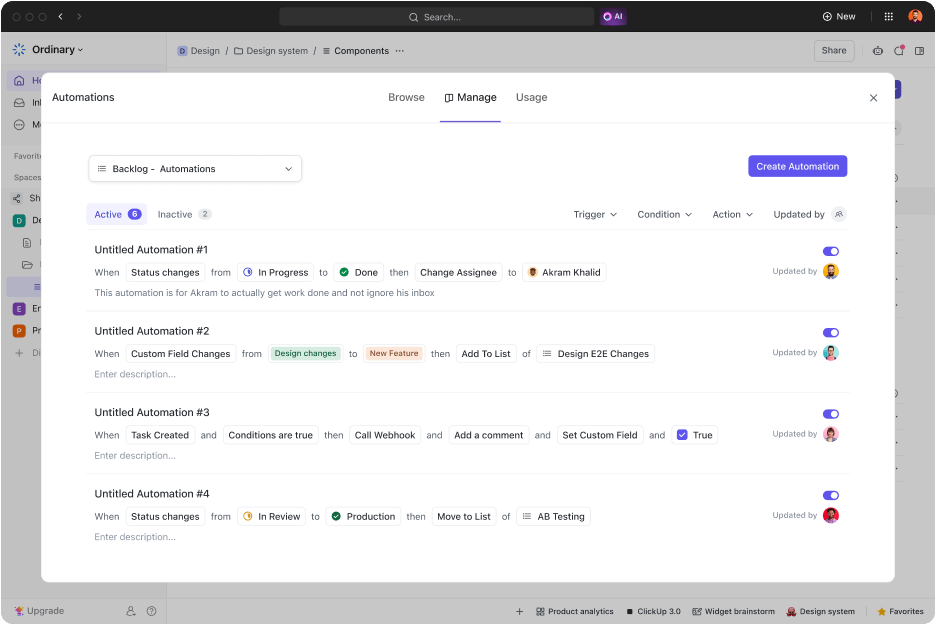
Um das Ganze abzurunden, holen Sie sich ClickUp Automatisierung! Es optimiert über 100 alltägliche Aufgaben und spart Ihnen Unmengen an Zeit, von der Sie nicht einmal wussten, dass Sie sie haben.
Auf einen Blick ⬇️
- Aufgaben automatisch zuweisen: Nie wieder Team-Mitglieder hinterherlaufen! Durch Automatisierung können Aufgaben sofort nach ihrer Erstellung den richtigen Personen zugewiesen werden
- Workflows am Laufen halten: Der Status von Aufgaben wird im Laufe ihres Fortschritts aktualisiert, z. B. durch Umschalten auf "In Bearbeitung", nachdem ein Entwurf eingereicht wurde
- Erhalten Sie sofortige Feedback-Benachrichtigungen: Sobald Feedback hinzugefügt wurde, benachrichtigt die Automatisierung den Designer, sodass sofort mit den Überarbeitungen begonnen werden kann. Sie müssen niemanden manuell anschreiben
- Auslöser für die nächsten Schritte: Sobald ein Bild genehmigt ist, kann es durch Automatisierung in die nächste Phase verschoben werden, z. B. an das Marketing weitergeleitet oder für die Auslieferung finalisiert werden
Aber wer möchte schon Stunden damit verbringen, Auslöser für die Automatisierung manuell einzurichten? Die gute Nachricht ist, dass ClickUp auch daran gedacht hat! Geben Sie einfach eine Eingabeaufforderung ein, und der KI-Automatisierungs-Builder übernimmt die Arbeit.

➡️ Weiterlesen: Die 10 besten KI-Kunstgeneratoren
Nutzen Sie die Tools von ClickUp für die Zusammenarbeit im Team und profitieren Sie von Synergieeffekten
Wenn Sie uns fragen, ist der häufigste Produktivitätskiller seit jeher Kommunikationschaos. Kein Wunder, dass Dinge aus dem Ruder laufen, wenn Sie eine Aufgabe in einem Tool zuweisen, ein Bild in einem anderen erstellen und dann das Feedback mit Ihrem Team in einer weiteren App besprechen müssen.
Eine erfreuliche Notiz am Rande: ClickUp Chat hat die Spielregeln geändert, indem es alles in einem Paket vereint. Es löst ein seit langem bestehendes Problem: Kommunikationsprobleme zwischen verstreuten Tools.

Mit Chat können Sie Ideen diskutieren, Dateien freigeben und Chats sofort in umsetzbare Aufgaben verwandeln – alles ohne die App zu wechseln. Es ist, als hätte endlich jemand gesagt: "Der Chat funktioniert nicht richtig, lasst uns das beheben", und dann auch tatsächlich etwas dagegen unternommen.
So können Sie sie nutzen:
- Verknüpfen Sie Chats mit ClickUp-Dokumenten oder -Aufgaben, damit Diskussionen über Datensätze oder Ergebnisse immer im Kontext stattfinden
- Laden Sie generierte Bilder direkt im Chat hoch, um Feedback zu erhalten, und taggen Sie Teammitglieder, um deren Meinung einzuholen
- Verwenden Sie Brain innerhalb von ClickUp Chat, um Diskussionen zusammenzufassen oder schnelle Aktionselemente zu generieren
📮ClickUp Insight: Fast 20 % unserer Umfrageteilnehmer versenden täglich über 50 Sofortnachrichten.
Dieses hohe Volumen könnte ein Zeichen dafür sein, dass in Ihrem Team ständig ein reger Austausch stattfindet – das ist zwar gut für die Geschwindigkeit, kann aber auch zu einer Überlastung der Kommunikation führen. Mit den integrierten Tools für die Zusammenarbeit von ClickUp, wie ClickUp Chat und ClickUp Assigned Comments, sind Ihre Unterhaltungen immer mit den richtigen Aufgaben verknüpft, was die Sichtbarkeit verbessert und unnötige Nachfassaktionen reduziert.
💡Profi-Tipp: Fügen Sie einen Abschnitt "AI-Prompt-Vorlagen" zu ClickUp-Dokumenten hinzu, um erfolgreiche Prompts nach Stil zu kategorisieren (z. B. "fotorealistisch", "3D-Renderings"). So erstellen Sie eine Bibliothek für reproduzierbare KI-generierte Ergebnisse.
Steigern Sie Ihre Produktivität mit ClickUp
ClickUp kann die Arbeit Ihres Teams revolutionieren, von der Vereinfachung des Projektmanagements und der Optimierung der Aufgabenverteilung bis hin zur Ermöglichung der Zusammenarbeit in Echtzeit. Dies ist besonders wertvoll für Teams, die mehrere Prioritäten verwalten, verteilte Workflows managen oder große Projekte mit engen Terminen bewältigen müssen.
Wenn Sie nach einer einzigen Plattform suchen, um Aufgaben, Dokumente und die Kommunikation Ihres Teams zu verwalten und dabei alles nahtlos miteinander zu verbinden, ist ClickUp die richtige Lösung für Sie.
Starten Sie noch heute kostenlos und erleben Sie, wie ClickUp die Art und Weise verändert, wie Sie arbeiten, zusammenarbeiten und erfolgreich sind.


